![[precedente]](pj_images/a_left.gif)
![[successivo]](pj_images/a_right.gif)
![[precedente]](pj_images/a_left.gif)
|
Tips - Copertina - Java con Linux |
![[successivo]](pj_images/a_right.gif)
|
Articoli
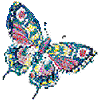
Dovete scaricare Star Office? Controllate il file: il nome corretto
è So40_lnx_01.tar.gz.
Volete vedere uno screenShot di Star Office 4.0?
libc con la versione
libc-5.4.33 o superiore.
Per installare Star Office 4.0 bisogna ricorrere ad un trucco: infatti lo
script setup ha dei problemi con la libreria
libc5, soprattutto con la RedHat 5.
RedHat 5, infatti, utilizza la nuova libreria glibc
(libc6), mentre Star Office ha bisogno delle librerie
libc5, quindi dovete installare queste.
L'ultima disponibile ad oggi, dovrebbe essere la
libc-5.4.44, tuttavia l'installazione riesce anche con la
libc-5.4.38, con il vantaggio che queste ultime si trovano in
formato .rpm sul sito
redhat
(o su un mirror) fatte apposta per la RedHat 5.0.
Con RedHat 5, soprattutto se non sapete esattamente cosa state facendo,
è meglio installare l'RPM di cui sopra, infatti le librerie vengono
messe nella directory /usr/i486-linux-libc5/lib/ che è diversa da
quella di default dove c'è già la libc6.
Per chi usasse Slackware, Debian o RedHat 4.x, le librerie dovrebbero essere già al loro posto nella directory di default, quindi basterà aggiornarle.
Dopo aver aggiornato o installato le librerie, bisogna creare la directory
di StarOffice e la directory lib all'interno di questa, le posizioni suggerite
sono /opt o /usr/local.
Ad esempio:
cd /opt mkdir Office40 cd /opt/Office40 mkdir lib
Da ora in poi si supporrà che la directory base di StarOffice
sia /opt/Office40.
Adesso bisogna fare un link simbolico alle librerie con i seguenti comandi:
ln -s /usr/i486-linux-libc5/lib/libc.so.5.4.38 libc.so ln -s /usr/i486-linux-libc5/lib/libc.so.5.4.38 libc.so.5 ln -s /usr/i486-linux-libc5/lib/libm.so.5.0.9 libm.so ln -s /usr/i486-linux-libc5/lib/libm.so.5.0.9 libm.so.5
A questo punto si può cominciare con l'installazione di StarOffice.
Copiate il file di Star Office in una directory temporanea, scompattatelo con
tar zxvf So40_lnx_01.tar.gz
ed entrate nella directory Office40_Install.
Bisogna correggere il file setup aggiungendo il percorso dei
link alle librerie che abbiamo creato prima. Il file setup,
alla fine, dovrebbe essere così (sono state aggiunte le parti in grassetto):
#!/bin/sh
#
# StarOffice setup script
# (c) 1997, Star Division GmbH
cd `dirname $0`
sd_archive_path=`pwd`
sd_setup_binary=setup.bin
sd_platform=`uname -s`
# some platforms may need an additional search path for X11 shared libraries
case $sd_platform in
SunOS)
LD_LIBRARY_PATH=$LD_LIBRARY_PATH:/usr/openwin/lib
export LD_LIBRARY_PATH
;;
*)
LD_LIBRARY_PATH=/opt/Office40/lib/:$LD_LIBRARY_PATH
export LD_LIBRARY_PATH
;;
esac
export SAL_FONTPATH XPPATH
# execute setup binary
exec $sd_archive_path/$sd_setup_binary $*
Eseguite lo script setup come root, a questo punto l'installazione dovrebbe avviarsi.
È un installazione tipo quelle di windows95, quindi vi chiederà la
directory dove installare, ovviamente dovrete scegliere la directory in modo
coerente a quanto avete fatto prima, nel nostro esempio dovete scegliere
/opt/Office40; a questo punto seguite le istruzioni che
compaiono, scegliendo come tipo di installazione quella tipica.
Dopo aver installato Star Office, per utilizzarlo, è necessario che ogni utente faccia partire lo script setup come utente e non come root.
Gli utenti dopo aver fatto partire il setup devono scegliere la quarta opzione di installazione (installazione da CD o da rete), la quale creerà nella propria homedir tutti i file necessari.
Nella propria homedir ci sarà ora una directory Office40 con varie sottodirectory, per un totale di circa 11 mbyte.
A questo punto dovrebbe essere tutto a posto, per avviare StarOffice il
comando è ~/Office40/bin/soffice. Oppure solo
soffice se avete aggiunto
$HOME/Office40/bin al vostro PATH.
Se la finestra di avvio non è come quella dello screenshot (ad esempio: se elenca il contenuto della vostra homedir), vuol dire che avete sbagliato qualcosa.
Buon divertimento.
![[precedente]](pj_images/a_left.gif)
|
Tips - Copertina - Java con Linux |
![[successivo]](pj_images/a_right.gif)
|